Eerst moet je op het dashboard van SIMA op de tegel Locatie klikken. Wanneer je op het plusteken (+) rechtsboven in het locatie overzicht klikt, verschijnt de optie Aanmaken.

Daarna opent een nieuw scherm waar je alle relevante informatie over de nieuwe huisvestingslocatie kunt invoeren. De informatie is verdeeld over diverse tabbladen. Het tabblad waar je direct op terecht komt, is de algemene informatie.
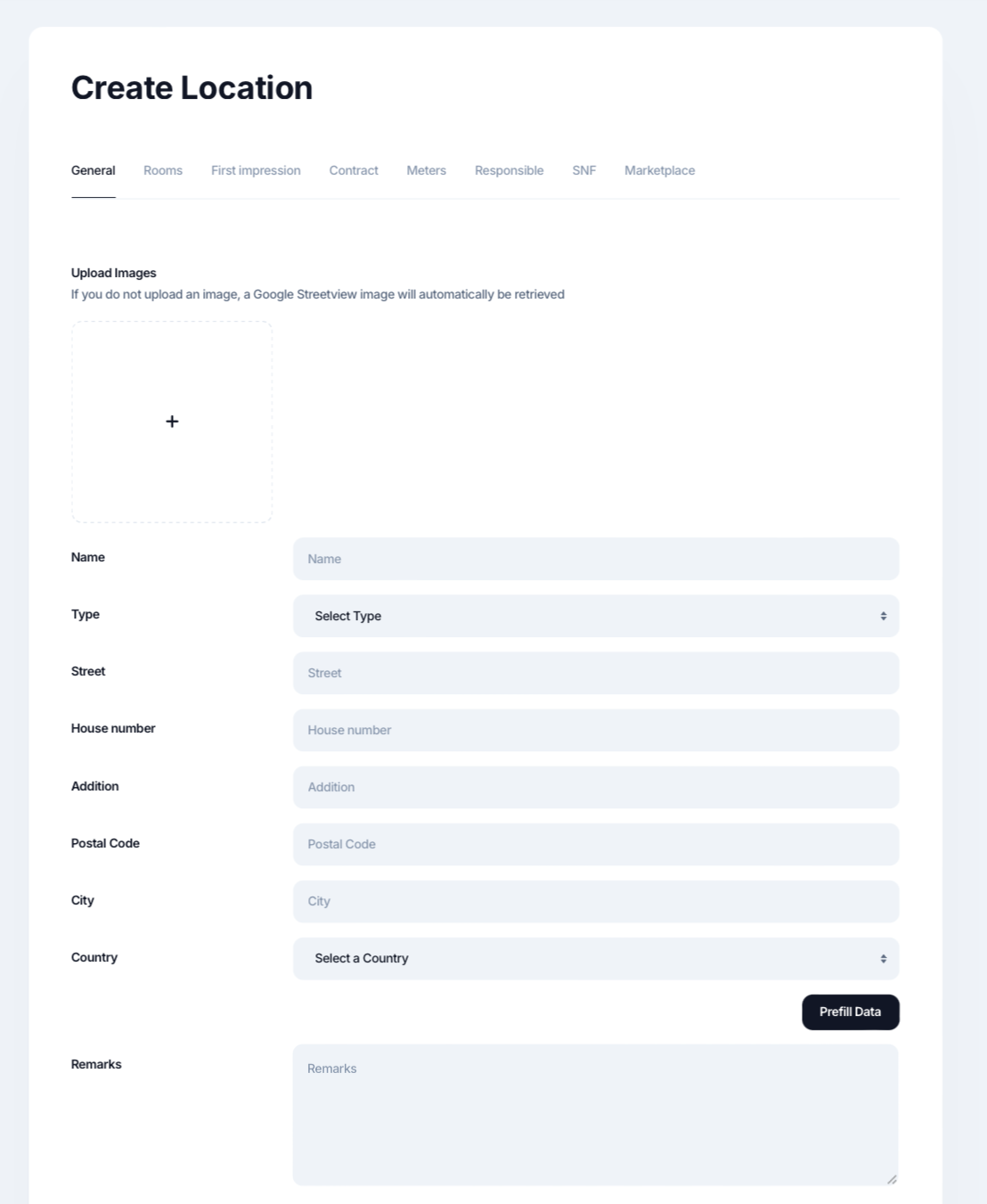
Er zijn verschillende soorten gegevens die kan worden toegevoegd bij het aanmaken van een nieuwe locatie. Allereerst kan een afbeelding van de woonlocatie worden toegevoegd. Heb je nog geen foto? Dan importeert het systeem op basis van de adresgegevens een foto uit Google Maps. Het is niet verplicht om alle gegevens in te vullen, alleen de adresgegevens, de naam en het type woning worden toegevoegd.
Nadat deze gegevens zijn toegevoegd, kan je naar beneden scrollen. In de andere tabbladen kan je nog meer informatie kwijt over de woning zoals contract data en de eerste impressie foto's. In de volgende sectie wordt meer verteld over het tabblad kamers.
Een aantal velden zullen we iets meer context geven:
- External ID -> je kan meerdere external ID's toevoegen aan locaties. Aan een external ID kan je een type hangen; voor een aantal van deze types hebben wij ook een integratie. Op het moment dat je gebruikt maakt van een integratie, is het external ID de unieke waarde waarop we locaties in meerdere pakketten aan elkaar kunnen matchen . In de meeste gevallen is het echter zo dat wij de locatie vanuit SIMA aanmaken in het andere pakket waardoor je zelf geen External ID hoeft mee te geven. Lees hierover meer in de uitleg over integraties.
- Prefill data / data ophalen -> met deze knop kunnen we data uit Informis, BAG viewer en EP online ophalen. Op basis van de postcode + huisnummer + toevoeging kunnen we uit EP online het energielabel halen en uit BAG viewer het gebruiksoppervlak. Op basis van het complete adres kijken we of we het huis kunnen vinden in Informis, om zo (indien bekend) het aantal toiletten, douches en slaapkameroppervlak op te halen
- Kostenplaats -> het veld kostenplaats kan leeggelaten worden. Als je daar niks invult, wordt na het opslaan van de locatie automatisch het SIMA ID ingevuld; dit is de unieke waarde die wij meegeven aan elk huis. In het veld External ID kan je altijd nog eigen nummeringen meegeven. Mocht je om een of andere reden toch graag het SIMA ID zelf willen overschrijven in dit veld? Dan kan dat; vul dan gewoon in dit veld een eigen waarde in.
- Team -> lees hierover meer in dit artikel over teams
- Administratie -> dit is een selectorveld waarbij je kan kiezen welk huis bij welke BV hoort. Heb je meerdere interne BV's? Dan kan je hier de juiste selecteren. Je kan de BV's aanmaken op de Mijn organisatie pagina, hierover lees je meer in dit artikel.
- Medewerker -> je kan een medewerker koppelen aan een huis zodat je precies weet welke medewerker verantwoordelijk is voor dle locatie. Die medewerker ziet dit huis ook in de lijst met Mijn locaties terug. Heb je al een teamlead ingevuld bij een team? Dan hoef je dit veld niet zelf in te vullen.
Was dit artikel nuttig?
Dat is fantastisch!
Hartelijk dank voor uw beoordeling
Sorry dat we u niet konden helpen
Hartelijk dank voor uw beoordeling
Feedback verzonden
We stellen uw moeite op prijs en zullen proberen het artikel te verbeteren